
Margir notendur eru spurðir um hvernig á að fletta á skjánum á fartölvu eða tölvu í Windows 8. Í raun er það mjög þægilegt að virka sem mun vera gagnlegt að vita. Til dæmis geturðu skoðað efni í netinu í öðru sjónarhorni ef það er nauðsynlegt. Í greininni munum við líta á nokkrar leiðir til að snúa skjánum á Windows 8 og 8.1.
Hvernig á að fletta fartölvu skjánum á Windows 8
Snúningsaðgerðin er ekki hluti af Windows 8 og 8.1 kerfi - tölva hluti eru ábyrgir fyrir því. Flest tæki styðja skjáinn á skjánum, en sumir notendur eiga enn erfitt. Þess vegna teljum við 3 aðferðir sem allir geta breytt myndinni.Aðferð 1: Notaðu heitur lykla
Einfaldasta, fljótur og þægilegur valkostur - Snúðu skjánum með heitum lyklum. Smelltu á eftirfarandi þrjá hnappa á sama tíma:
- Ctrl + Alt + ↑ - Skilaðu skjár í stöðluðu stöðu;
- Ctrl + Alt + → - - Skjár snúningur 90 gráður;
- Ctrl + Alt + ↓ - snúningur 180 gráður;
- Ctrl + Alt + ← - Snúðu skjánum í 270 gráður.
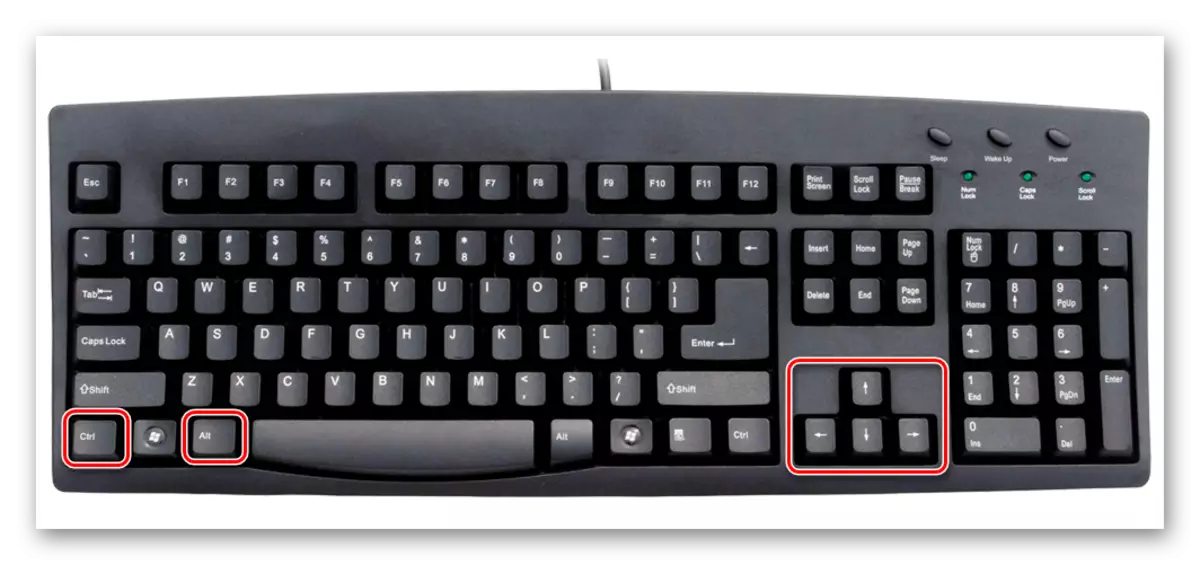
Aðferð 2: Grafísk millistykki tengi
Næstum allar fartölvur hafa samþætt skjákort frá Intel. Þess vegna er einnig hægt að nota Intel Graphics Control Panel
- Finndu Intel HD-Graphics táknið í formi tölvuskjás. Smelltu á það og veldu "Graphic Specifications".

- Veldu "aðalstilling" umsóknarinnar og smelltu á Í lagi.

- Í "Skoða flipanum, veldu" Basic Settings ". Í fellivalmyndinni "Snúðu" geturðu valið viðeigandi stöðu skjásins. Smelltu síðan á hnappinn "OK".
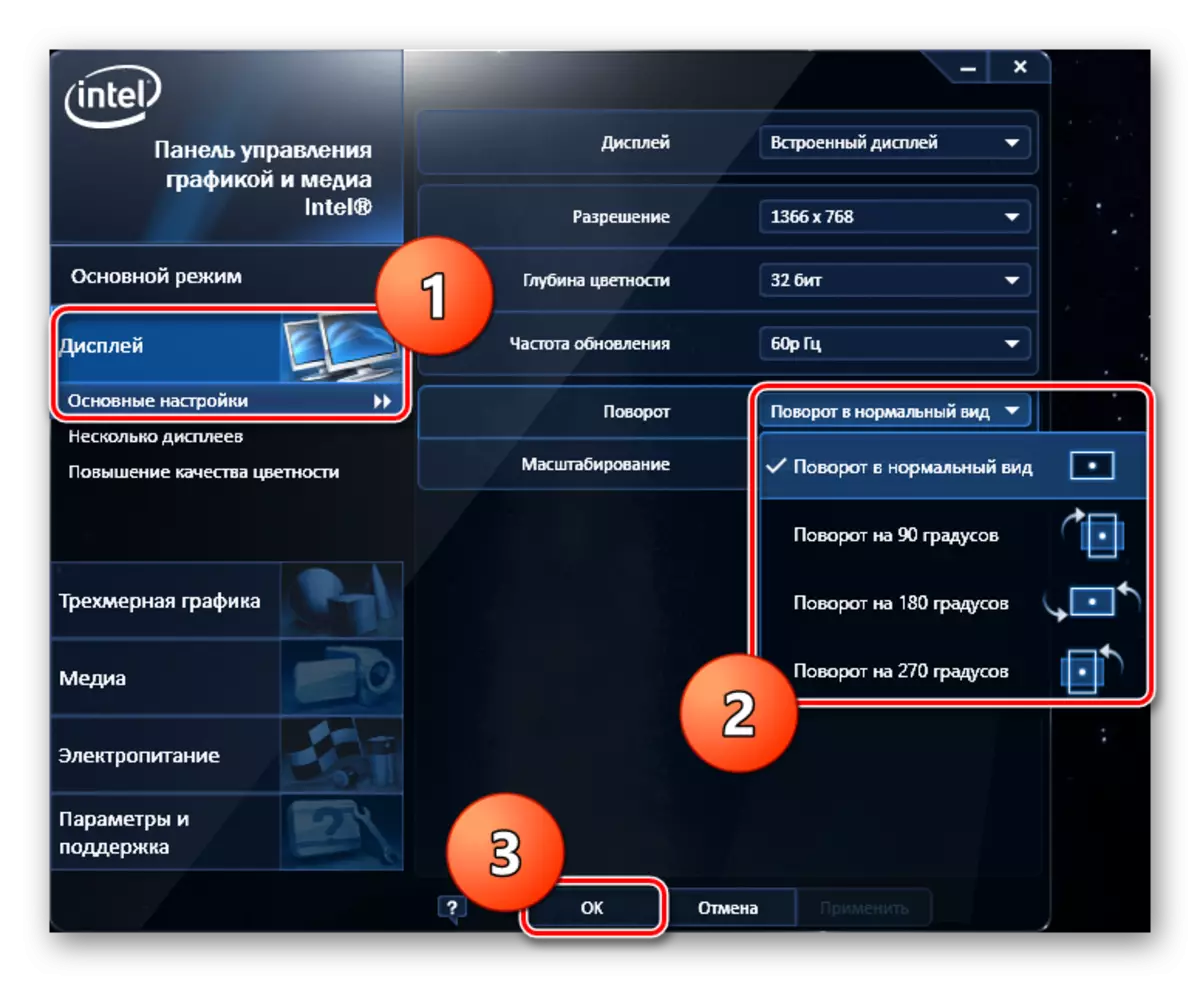
Með hliðsjón af þeim aðgerðum sem lýst er hér að framan geta eigendur AMD og NVIDIA skjákort nýtt sér sérstaka grafík stjórna spjöld fyrir hluti þeirra.
Aðferð 3: Með "Control Panel"
Þú getur einnig flett skjánum með "Control Panel".
- Fyrst skaltu opna "stjórnborðið". Finndu það með því að leita að forritum eða öðrum hætti sem þú þekkir.

- Nú á listanum yfir stjórnborð, finndu "skjáinn" hlutinn og smelltu á það.

- Smelltu á "Stillingar skjárstillingar".
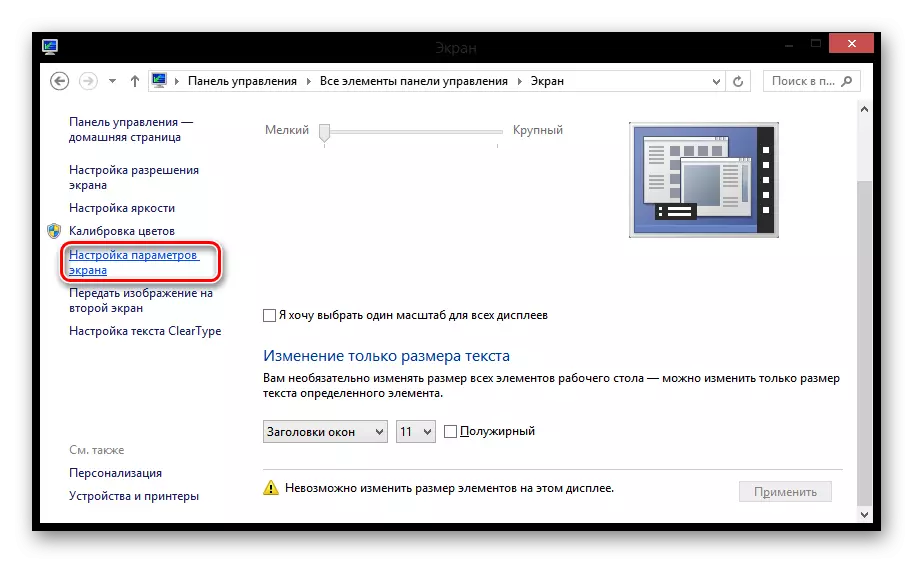
- Í fellivalmyndinni "Orientation" skaltu velja viðeigandi stöðu skjásins og smella á "Sækja".
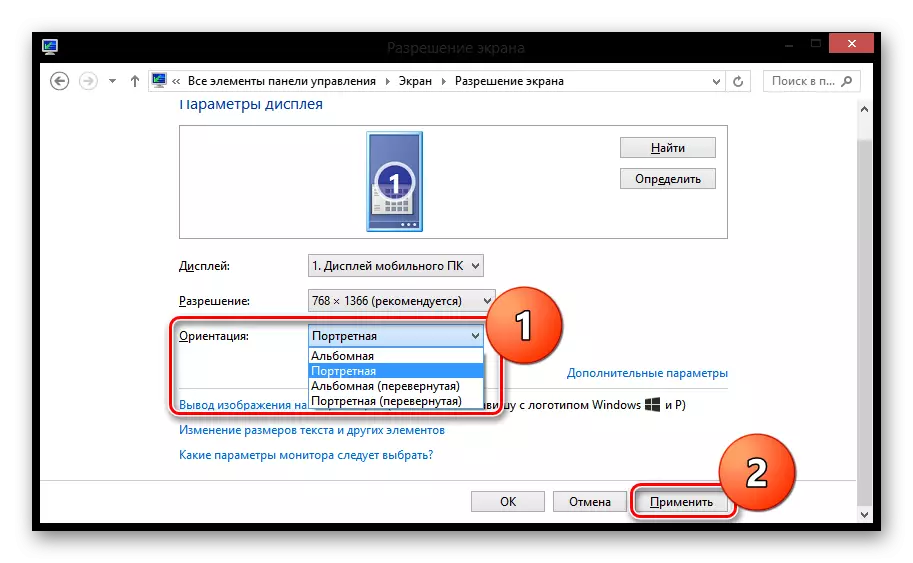
Það er allt og sumt. Við horfðum á 3 aðferðir sem hægt er að breyta fartölvu skjánum. Auðvitað eru aðrar aðferðir. Við vonum að við gætum hjálpað þér.
